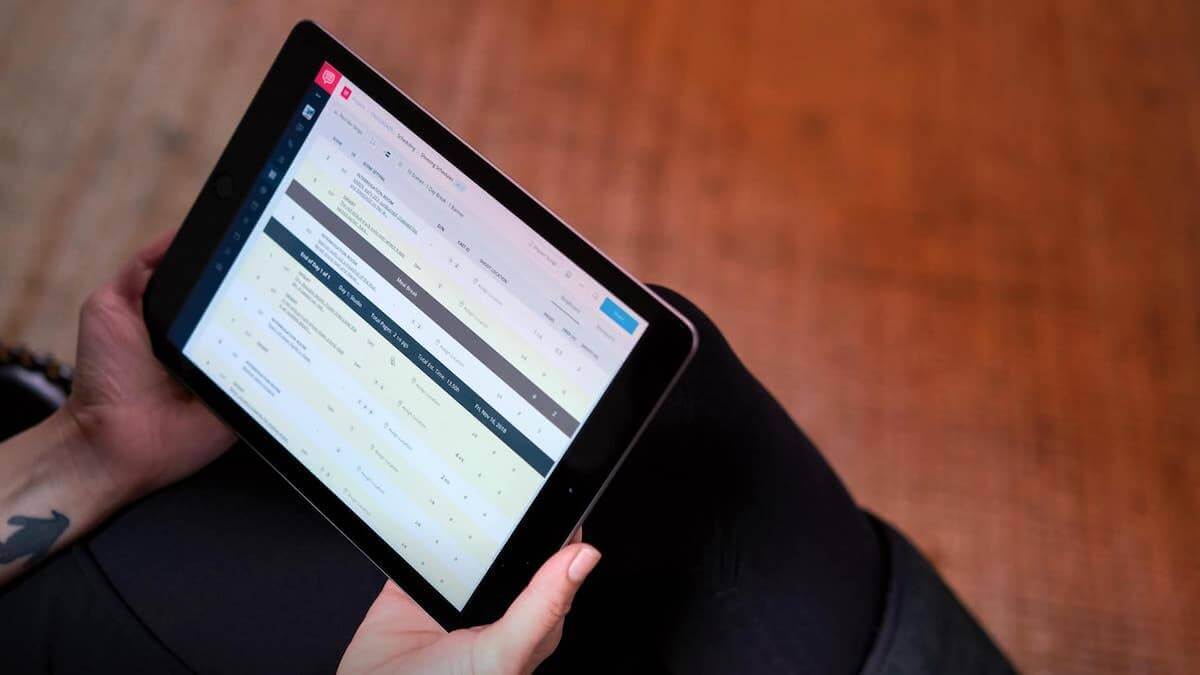Everyone爱选项。尤其是当涉及到钱的时候,我们在电影制作世界里都知道,时间就是金钱。所以,如果你是一名广告总监,在向上级汇报时,拥有多个版本的拍摄计划会很方便。那么,你要怎么做呢?使用StudioBinder的版本历史管理器,它可以让你创建多个版本的时间表,你可以来回跳转。按照下面一步一步的指导,如何创建多个版本的拍摄时间表。
拍摄时间表黑客
为什么要使用多个拍摄时间表?
在电影制作中拍摄日程是非常重要的。会心如何创建拍摄时间表,包括知道如何估计拍摄时间,包括策略和深谋远虑。如果做得对,a拍摄时间表可以建立势头整个拍摄过程中,而不是整个剧组在第一周后就精疲力竭。
任何时间表都有陷阱常见的拍摄时间表错误但是那些可以避免的。但无论你是多么战略,都会出现一些事情。你可能必须适应在雨中射击或者被迫进入安排一个10页拍摄日到达终点线。
这是准备多次拍摄时间表的地方,将使您的生产从翻滚中删除。如果天气预报是可疑的,或者牵头演员的时间表可能在最后一分钟发生变化,则在准备就绪的计划B,C和D将保持头部凉爽,过程平滑。现在,让我们通过如何在StudioBinder项目中创建多个版本的每个步骤。
项目概述页面
第一步:定位拍摄时间表
早在这一点前期制作过程当你创造一个初步的预算,你也可以创建一个初步的拍摄计划。这是您希望呈现选项的地方。
例如,说你有一个大的动作序列,这将需要一整天拍摄。
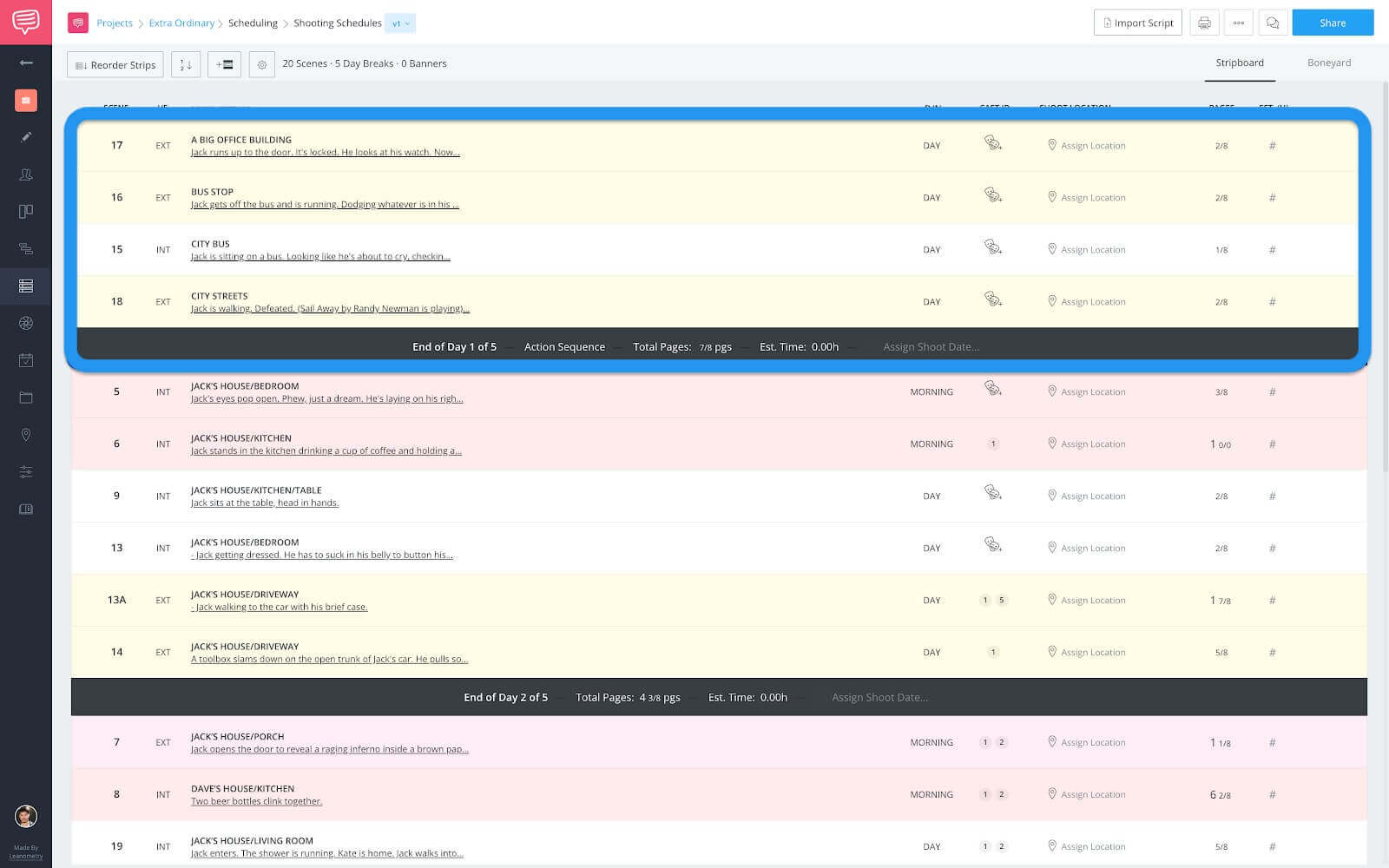
拍摄时间表•第1天动作序列
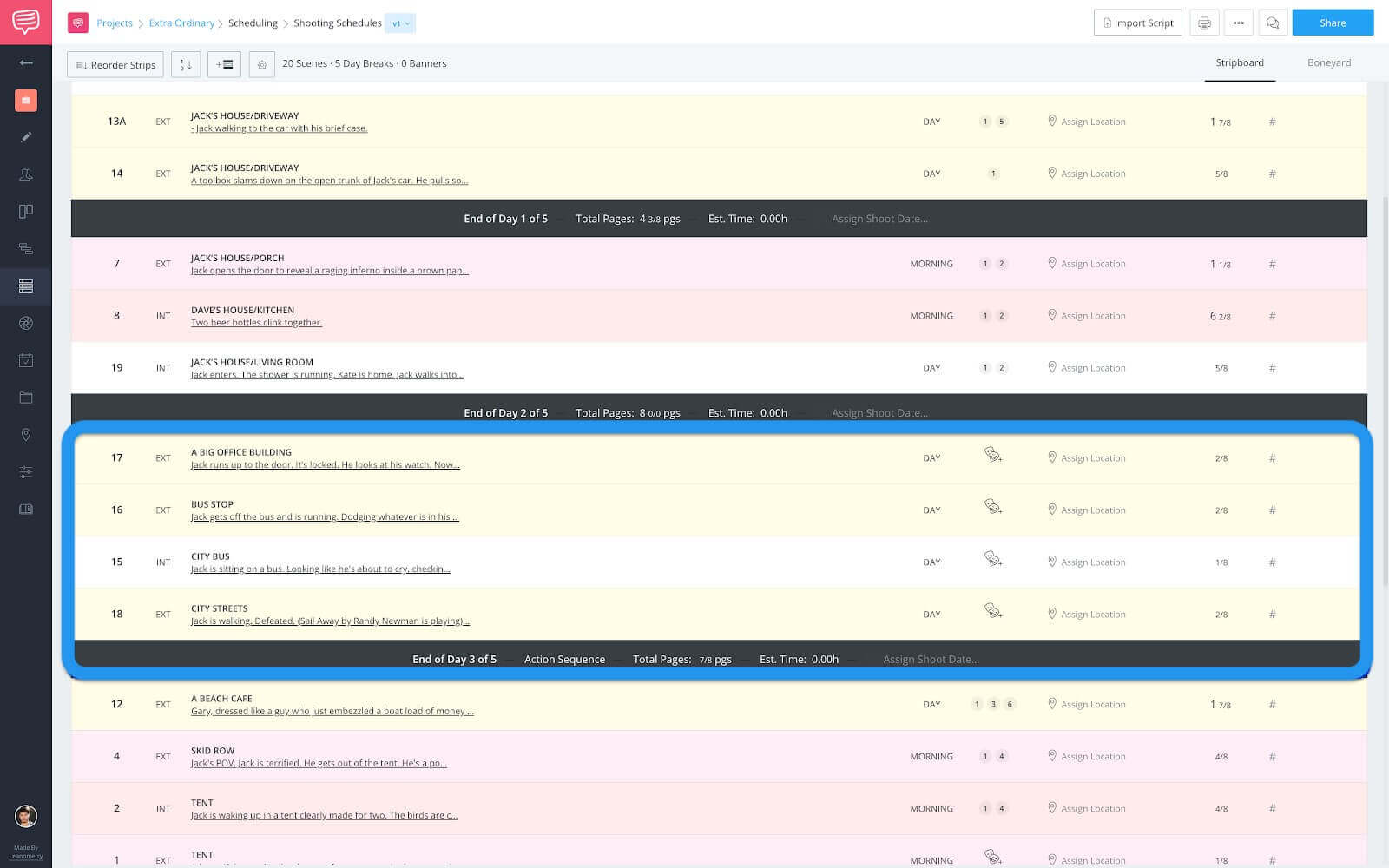
拍摄时间表•第3天动作序列
这将让他们决定何时保护拍摄位置.
好的,在我们开始之前如何要创建多个版本,请注意,此过程将创建一个新版本脚本故障也是。因此,建议在崩溃之前推荐。
好了,既然这些都解决了,那就进入拍摄计划页面吧。从项目概述来看,它是导航栏上的三个条形图标。
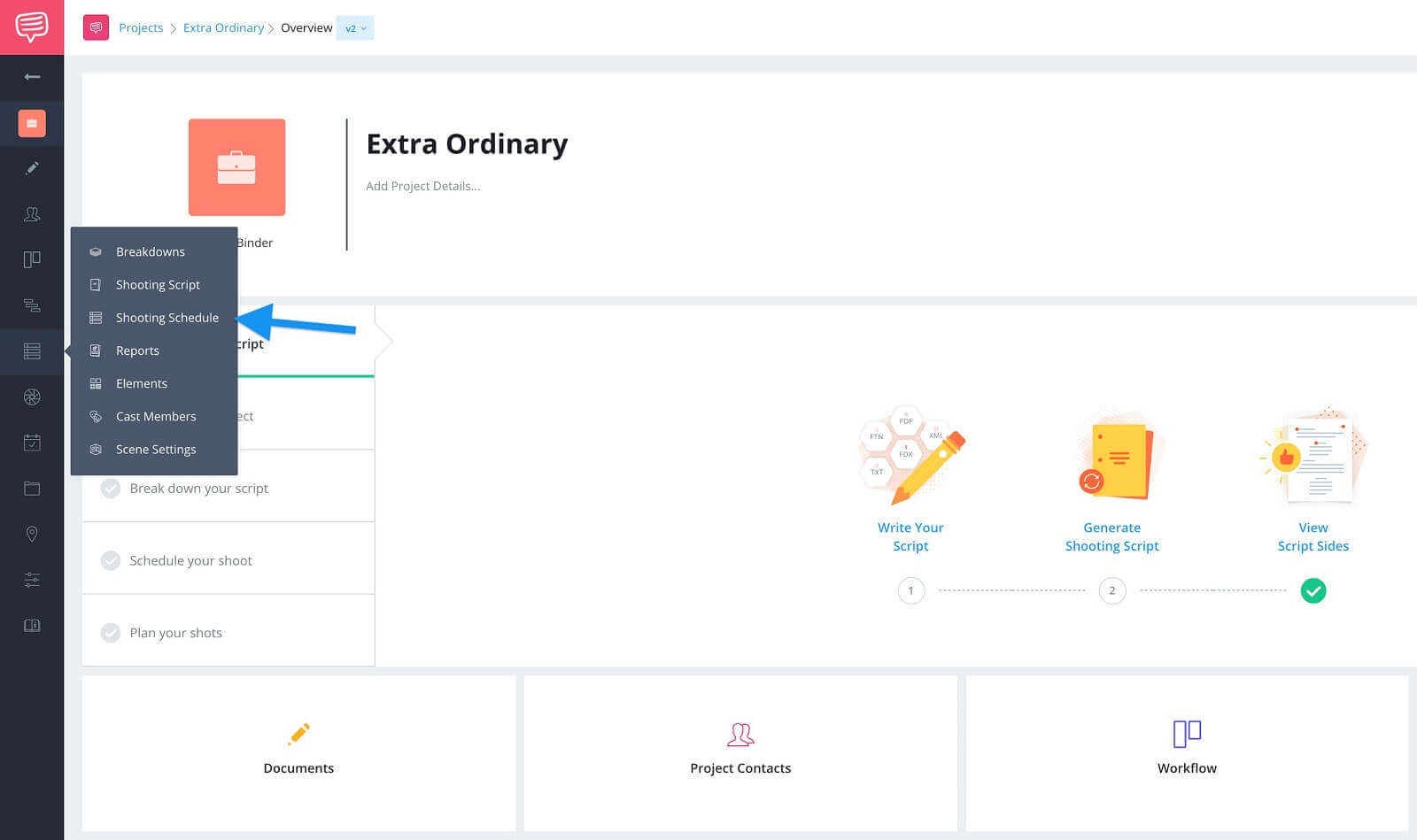
项目概述页面•导航到拍摄计划
这使我们进入下一步......
拍摄计划页面
步骤2:导入脚本
首先,我将点击导入脚本按钮…
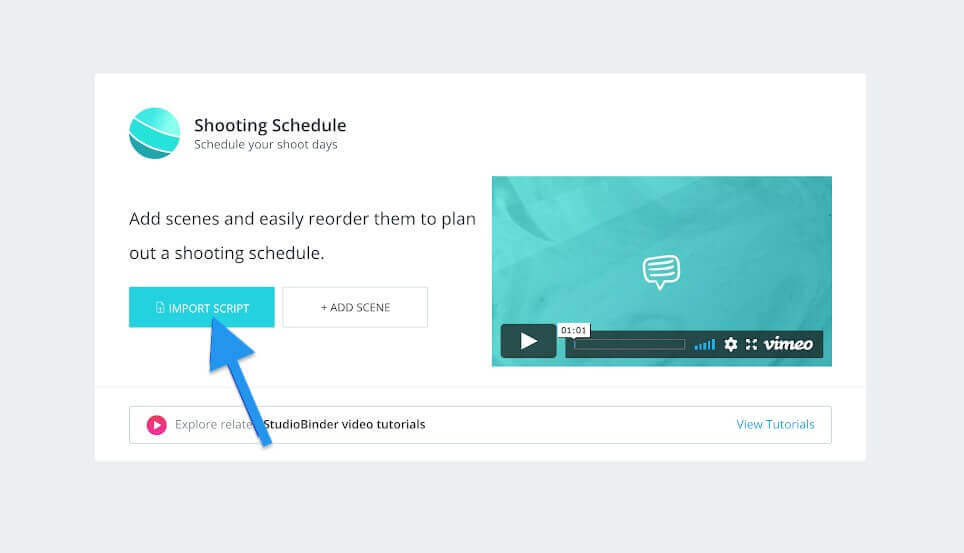
拍摄计划页面•单击“导入脚本”
...然后将我的脚本文件拖放到页面上。
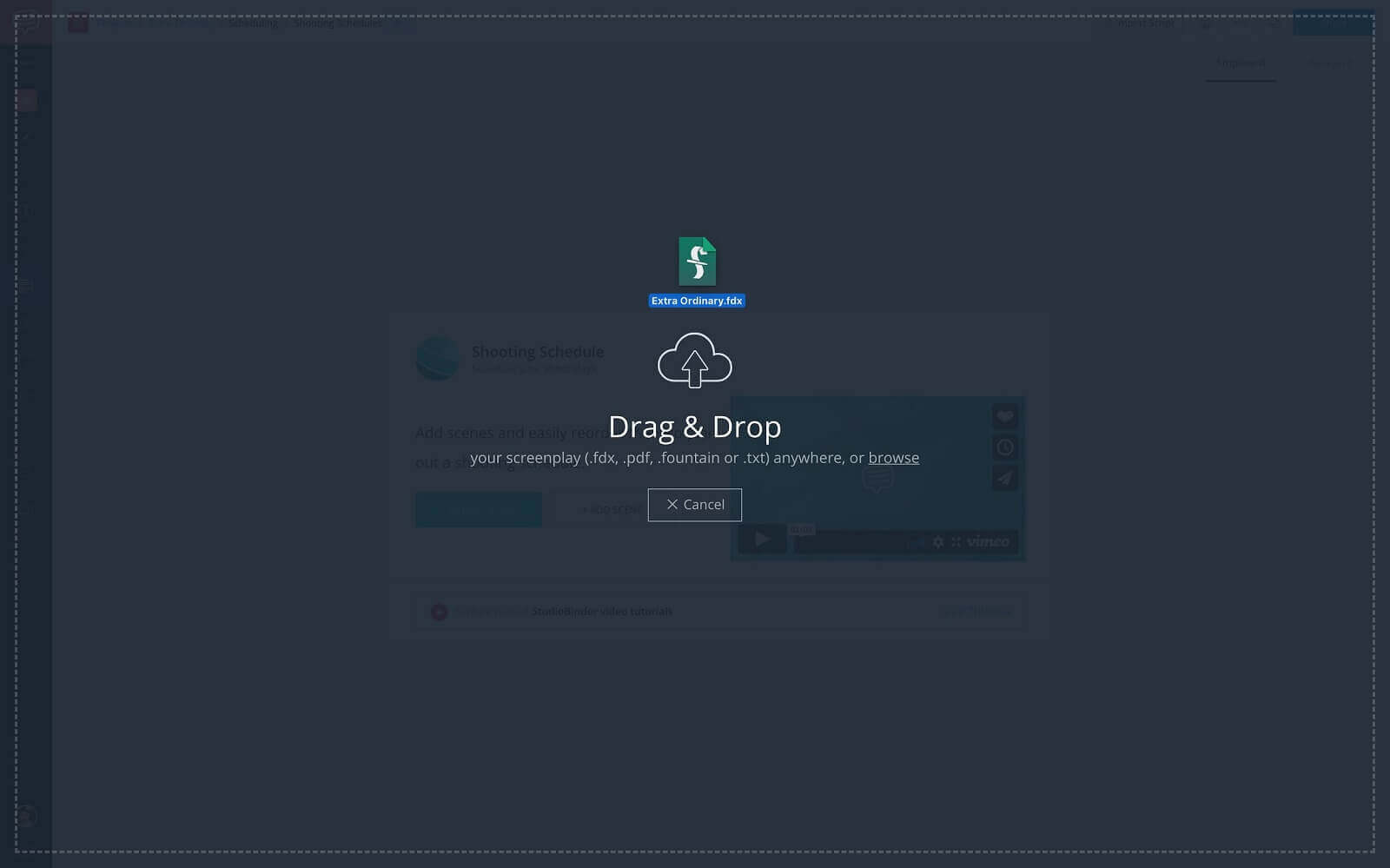
拍摄计划页面•导入脚本文件
现在,您将在版本管理器中看到填充的剥离板和V1。
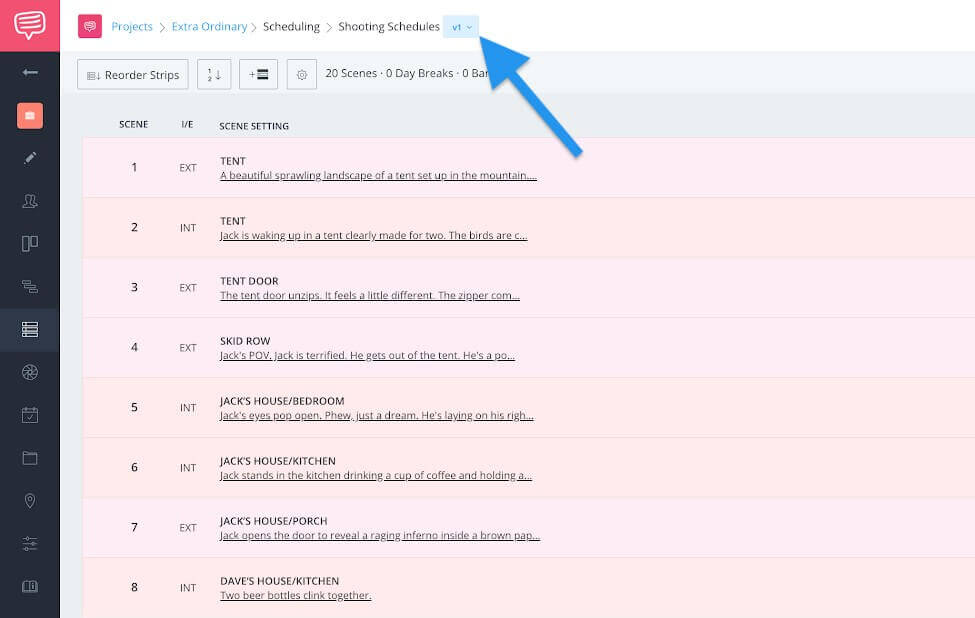
拍摄计划页面•版本指示灯
要创建另一个版本的时间表,请再次导入脚本。将文件拖到页面上后,你会看到同步剧本屏幕,你会注意到一个新的版本号。
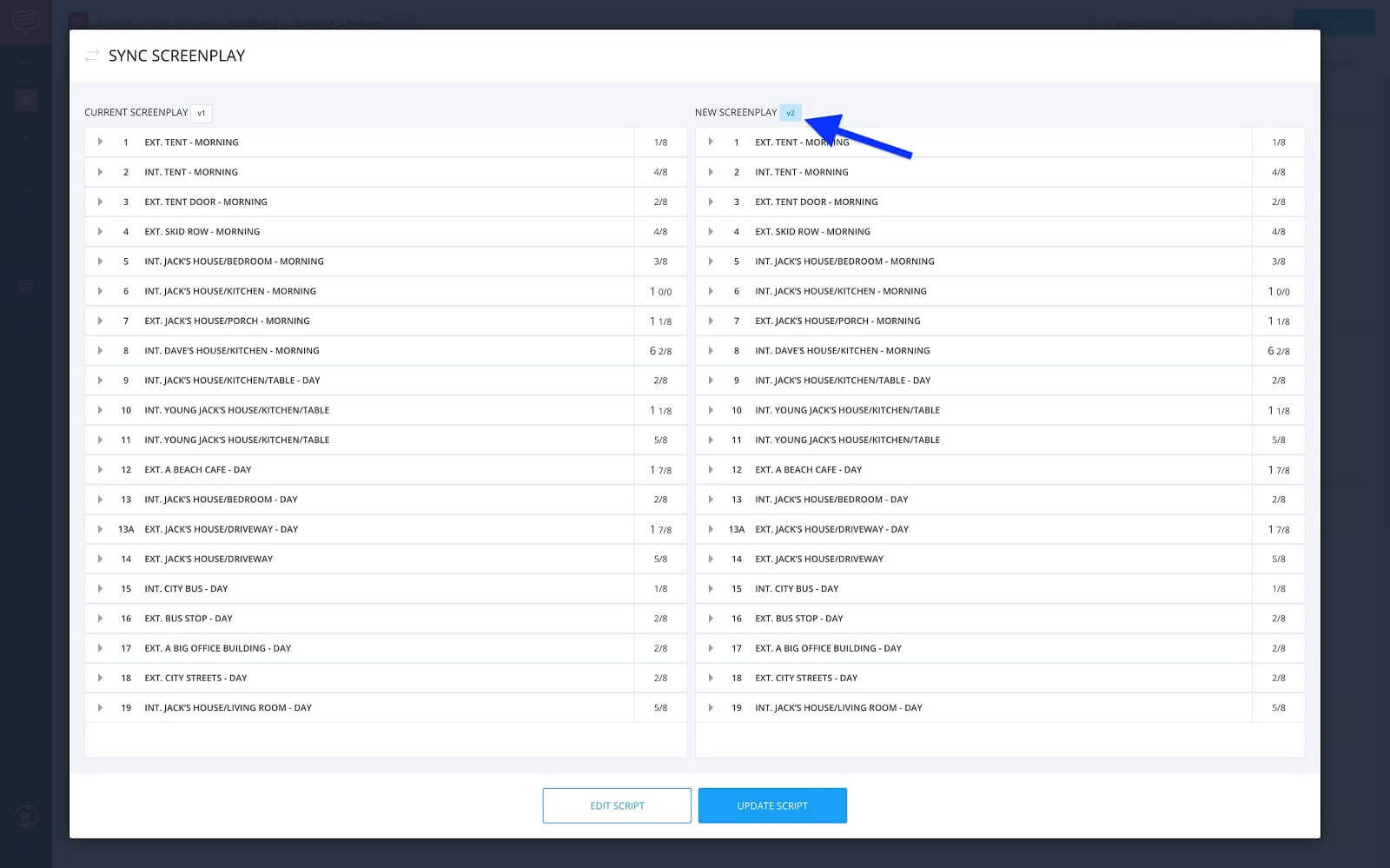
同步屏幕屏幕•新版本号
你可以重复这个过程,尽可能多的不同的时间表变化。一旦你完成了尽可能多的版本创建,就该进入下一个步骤了……
版本历史管理器
第3步:重命名版本
因为我们已经多次导入了相同的脚本每个版本都有相同的名称,也就是导入的脚本文件的名称。因此,为了确保没有混淆,重命名不同版本是一个好主意。这样,您就可以快速打开版本历史管理器,查看您使用的是哪个版本。
为此,请单击“版本历史记录”下拉菜单。
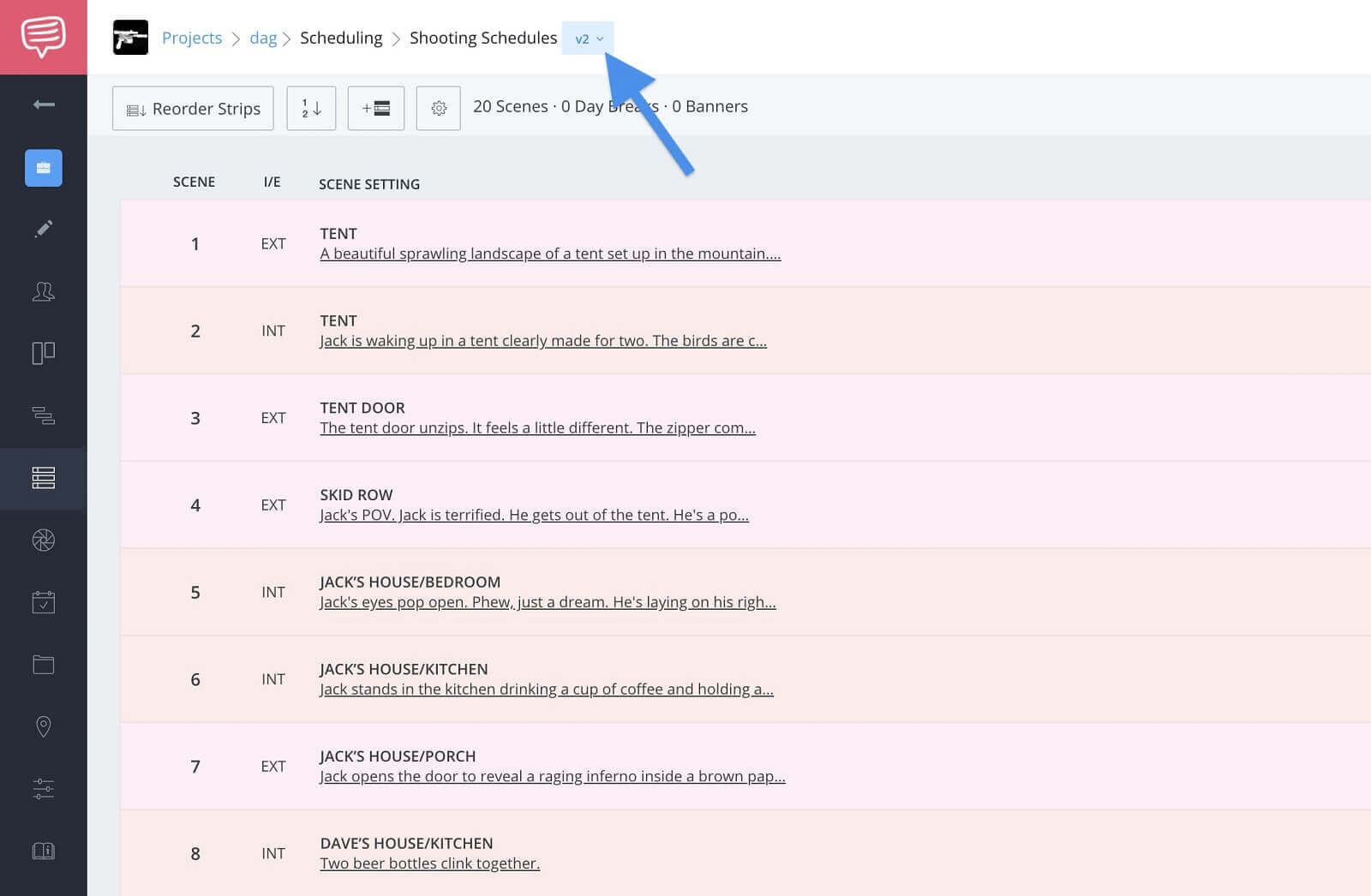
•版本历史下拉列表
在版本历史记录中,您将看到具有选项的所有版本的列表使当前,重命名或删除。重命名,点击重命名版本并给它一个新名字。
我要将他们的普通人命名 - 附表1和额外的普通 - 附表2.只要它对您有意义,您可以将您的名字命名。
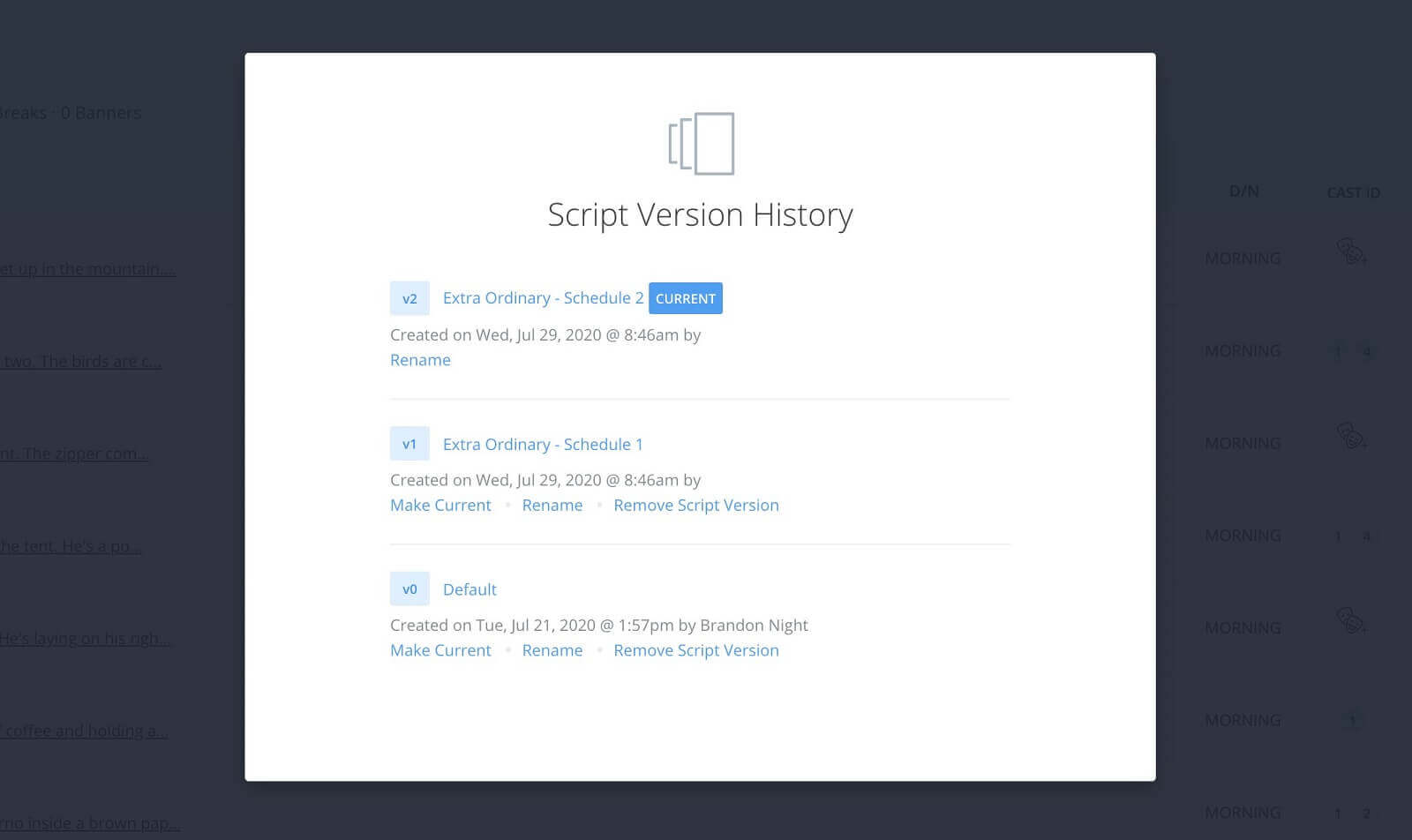
版本历史管理器
现在,你们都设置了调整每个计划独立。容易的。
然后,一旦你锁定了一个时间表,你可以删除其他版本,以避免任何混乱。
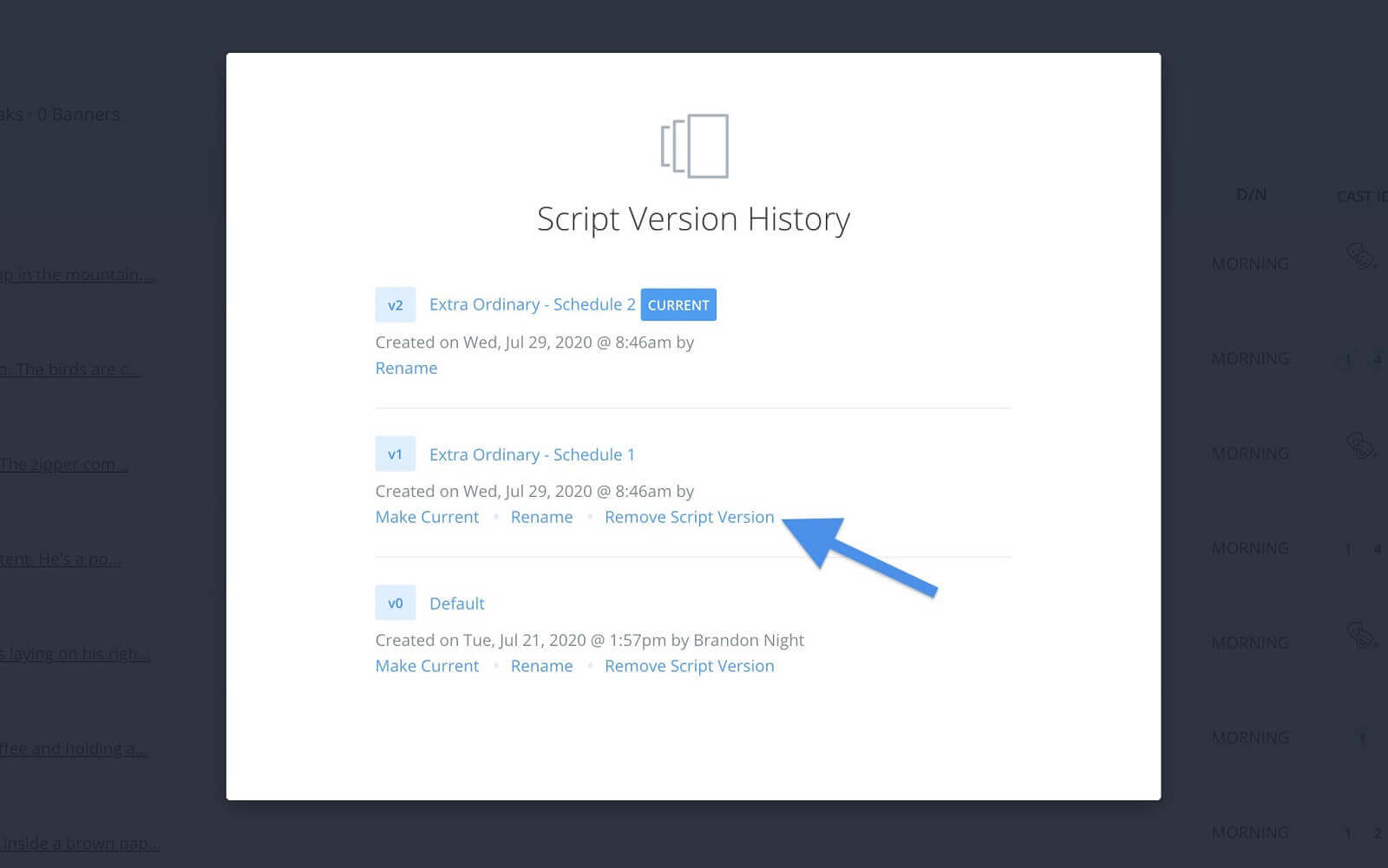
删除脚本版本按钮
就是这样。创建多个版本的拍摄时间表就像导入一个脚本一样简单。请记住,这将在其他项目页面上创建一个新版本,所以建议在完成任何其他生产计划工作之前这样做。没有比现在更好的时间来启动你的下一个项目,是时候开始了。干杯!
你的举动
创建一个更好的拍摄时间表
好的,您知道如何创建计划的多个版本。现在,潜水头首先使用StudioBinder的剥离板功能创建最佳计划。您是否找到了任何其他方式使用版本管理器?让我们在评论中知道!